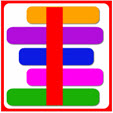| 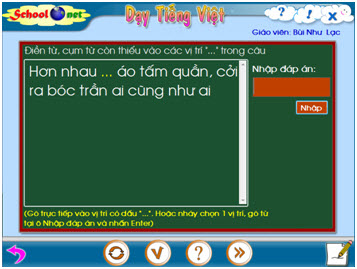
Trong cửa sổ chính của FORM là một đoạn văn bản với các vị trí còn trống đánh dấu bởi "...". Nhiệm vụ của HS là nhập, điền các từ, cụm từ vào các vị trí trống này. Thao tác điền như sau: Với mỗi vị trí trống có dấu "..." thực hiện các thao tác sau: - Nháy chuột vào vị trí "..." cần điền. - Nháy chuột vào dòng nhập liệu bên phải màn hình để bắt đầu nhập từ bàn phím. - Gõ từ, cụm từ cần điền vào dòng này. - Kết thúc nhấn ENTER hoặc nháy nút Nhập. Làm như vậy với lần lượt tất cả các vị trí trống cần điền. Có 2 chế độ thực hiện bài luyện này: - Chế độ đáp án mở, khi đó các nút  và và  sẽ không hoạt động. sẽ không hoạt động. - Chế độ đáp án chính xác, khi đó các nút  và và  sẽ hoạt động. sẽ hoạt động. Muốn xem trợ giúp hãy nháy nút  , khi đó tại một vị trí trống sẽ hiện từ cần tìm trong một vài giây. , khi đó tại một vị trí trống sẽ hiện từ cần tìm trong một vài giây. Sau khi làm xong nháy nút  để kiểm tra kết quả làm đúng hay sai. để kiểm tra kết quả làm đúng hay sai. Dưới đây là giao diện FORM thể hiện bài luyện thay thế từ thích hợp trong đoạn văn bản. 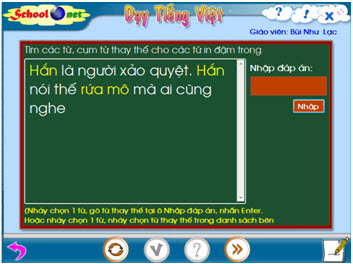
Trong cửa sổ chính của FORM là một đoạn văn bản trong đó có một số từ được đánh dấu. Nhiệm vụ của HS là nhập các từ, cụm từ để thay thế các từ được đánh dấu này. Thao tác điền như sau: Với mỗi vị trí được đánh dấu thực hiện các thao tác sau: - Nháy chuột vào vị trí từ đánh dấu cần thay thế. - Nháy chuột vào dòng nhập liệu bên phải màn hình để bắt đầu nhập từ bàn phím. - Gõ từ, cụm từ cần điền vào dòng này. - Kết thúc nhấn ENTER hoặc nháy nút Nhập. Làm như vậy với lần lượt tất cả các vị trí cần thay thế. Có 2 chế độ thực hiện bài luyện này: - Chế độ đáp án mở, khi đó các nút  và và  sẽ không hoạt động. sẽ không hoạt động. - Chế độ đáp án chính xác, khi đó các nút  và và  sẽ hoạt động. sẽ hoạt động. Muốn xem trợ giúp hãy nháy nút  , khi đó tại một từ đánh dấu sẽ hiện từ cần thay thế trong một vài giây. , khi đó tại một từ đánh dấu sẽ hiện từ cần thay thế trong một vài giây. Sau khi làm xong nháy nút  để kiểm tra kết quả làm đúng hay sai. để kiểm tra kết quả làm đúng hay sai. | 
Các thao tác nhập dữ liệu trực tiếp trên FORM như sau: - Tại vị trí Dạng bài luyện chọn 1 trong 2 kiểu bài luyện chính của FORM là Điền từ, cụm từ vào vị trí còn thiếu trong câu (kiểu 1) hay Tìm từ, cụm từ thay thế trong câu (kiểu 2). - Tại vị trí Nguồn dữ liệu chọn Tự động sinh hay Người dùng tự nhập. Nếu chọn nguồn dữ liệu là Tự động sinh thì cần chọn tiếp Nguồn từ điển để sinh tự động bài luyện tại vị trí Nguồn từ điển, sau đó chọn Đáp án mở hay chính xác tại vị trí có check box Đáp án mở. Chú ý kiểu Tự động sinh chỉ áp dụng cho dạng bài luyện kiểu 1. Nếu chọn kiểu Người dùng tự nhập thì có thể nhập dữ liệu ngay phía dưới của cửa sổ này. Cách nhập dữ liệu trực tiếp như sau: Đối với kiểu bài luyện Điền từ, cụm từ vào vị trí còn thiếu trong câu (kiểu 1): - Nhập nội dung yêu cầu chung của bài luyện tại vị trí: 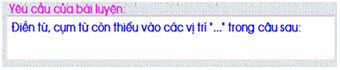
- Đoạn văn chính của bài luyện được nhập như sau: 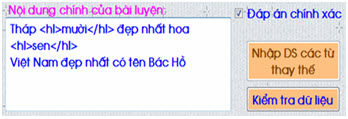
Các vị trí cần điền từ sẽ được mô tả trong dấu . Ví dụ: Nếu ghi đẹp quá thì từ "đẹp quá" có thể là một đáp án chính xác để điền vào vị trí này trong câu. Muốn bài luyện có đáp án chính xác cần nháy chọn check box tại vị trí Đáp án chính xác. Nếu ghi ... thì tại vị trí này việc điền từ thay thế sẽ là đáp án mở. Nháy nút 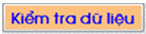 để kiểm tra việc nhập dữ liệu câu hỏi chính đã đúng chưa. để kiểm tra việc nhập dữ liệu câu hỏi chính đã đúng chưa. Đối với kiểu bài luyện Tìm từ, cụm từ thay thế trong câu (kiểu 2): - Nhập nội dung yêu cầu chung của bài luyện tại vị trí:
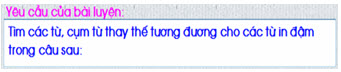
- Đoạn văn chính của bài luyện được nhập như sau: 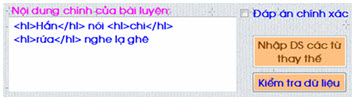
Các từ cần thay thế sẽ được ghi giữa hai dấu .... Mặc định các dạng bài luyện kiểu này sẽ là dạng mở. Nếu muốn là đáp án chính xác thì làm tiếp các thao tác sau: + Nháy chọn check box tại vị trí Đáp án chính xác. + Nháy nút Nhập DS các từ thay thế để tạo ra dãy các từ sẽ cần thay thế vào các vị trí từ cần thay thế trong câu hỏi chính. Cửa sổ nhập DS các từ thay thế có dạng sau: 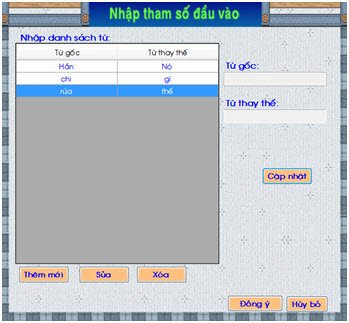
Nháy nút Thêm mới để tạo thêm cặp từ. Nhập Từ gốc và Từ thay thế, sau đó nháy nút Cập nhật. Chú ý: Đối với dạng bài luyện Tìm từ thay thế, nếu kiểu Đáp án chính xác thì các từ cần thay thế sẽ hiện ngay trên màn hình khi làm bài như hình dưới đây. 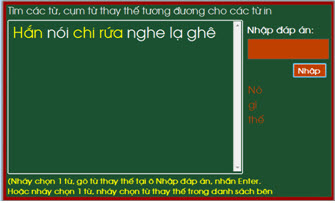
Nếu muốn chuyển nhập dữ liệu từ ADF File thì cần gõ tên ADF File tại vị trí Chuyển nhập dữ liệu từ tệp. Nháy nút Nhập, điều chỉnh trực tiếp để nhập và chỉnh sửa dữ liệu trực tiếp từ ADF File này. 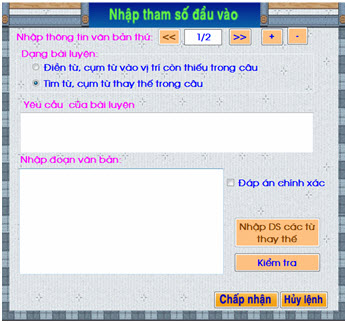
Trong cửa sổ này có thể nhập đồng thời nhiều bộ dữ liệu. Nháy nút  để bổ sung thêm 1 bộ dữ liệu. Với mỗi bộ dữ liệu cách nhập tương tự như đã nô tả ở các phần trên. để bổ sung thêm 1 bộ dữ liệu. Với mỗi bộ dữ liệu cách nhập tương tự như đã nô tả ở các phần trên. Nhập xong nháy nút Chấp nhận để ghi lại kết quả. |

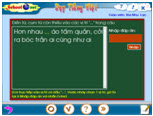 FORM này được thiết kế để mô tả một dạng bài luyện tập khá phổ biến trong môn Tiếng Việt cấp Tiểu học, đó là bài luyện điền từ, cụm từ còn thiếu vào đoạn văn bản.
FORM này được thiết kế để mô tả một dạng bài luyện tập khá phổ biến trong môn Tiếng Việt cấp Tiểu học, đó là bài luyện điền từ, cụm từ còn thiếu vào đoạn văn bản. 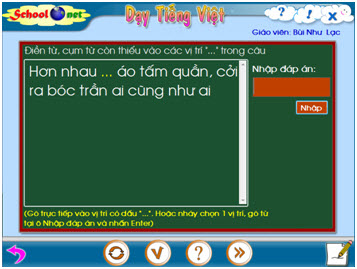
 và
và  sẽ không hoạt động.
sẽ không hoạt động. và
và  sẽ hoạt động.
sẽ hoạt động.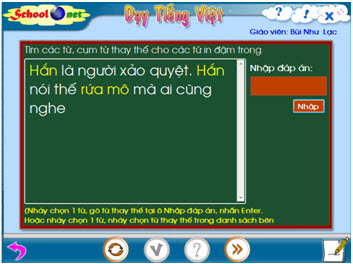

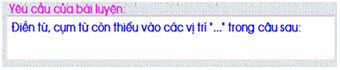
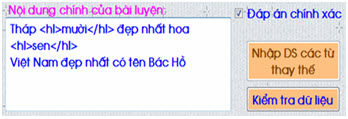
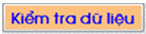 để kiểm tra việc nhập dữ liệu câu hỏi chính đã đúng chưa.
để kiểm tra việc nhập dữ liệu câu hỏi chính đã đúng chưa.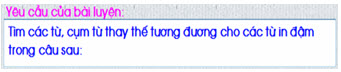
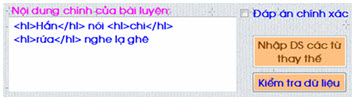
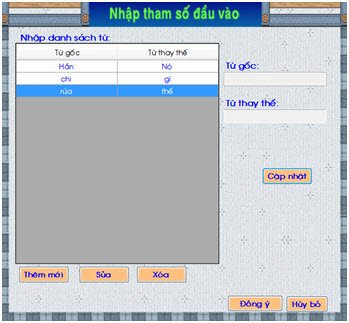
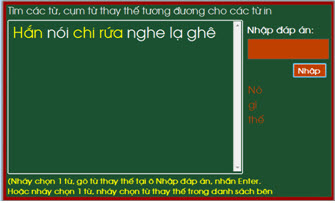
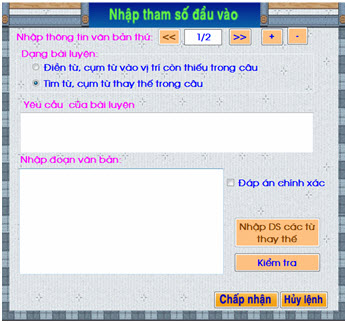
 để bổ sung thêm 1 bộ dữ liệu. Với mỗi bộ dữ liệu cách nhập tương tự như đã nô tả ở các phần trên.
để bổ sung thêm 1 bộ dữ liệu. Với mỗi bộ dữ liệu cách nhập tương tự như đã nô tả ở các phần trên.